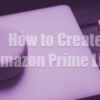AOMEI Technology社から複数のクラウドストレージサービスを統合管理できる「MultCloud」のレビュー依頼をいただきました。
インターネット上にファイルを保存できるクラウドストレージサービス。DropBoxやGoogleDrive、OneDriveやiCloudなど、現在ではさまざまなクラウドストレージがあります。
 taks
taks家では母艦としてデスクトップPCを使用し、出先ではノートPCで作業という使い方をしています。ノートPCはサブ的な位置付けなので容量少なめです。
ブログに使う画像を保管しておくのはメインのデスクトップになるわけですが、過去に使った画像を再使用したい場面が時々あります。そういう時にクラウドストレージサービスはとても便利なのですが、無料プランで使うと容量や転送速度、接続できる端末数など制約が多く使いにくい印象もあります。
クラウドストレージからPCへの転送速度ならDropBoxが一番ですが容量が少なく、とはいえ容量の大きなクラウドサービスは、転送速度が遅いものがほとんどです。
 taks
taks複数のクラウドストレージサービスを使い分ける方法は便利ですが、デメリットもあります。
「行方不明になったファイルを探しにくい問題」と「ファイル管理のためにクラウドストレージ間でファイル移動」をするときです。
MultCloudは、インストール不要のWebサービスでありながら、これらの問題を一気に解決してくれるとても便利なサービスです。
クラウドストレージ間またはFTPとWebDav間でファイルを転送します。例えば…
もくじ
MultCloudのクラウド間ファイルデータ転送機能
クラウドストレージ間でファイルを移動しようとすると、
クラウドサービスにアクセス
ログイン
ダウンロード
別のクラウドサービスへアクセス
ログイン
アップロード
という作業が必要になります。
各クラウドサービス専用の同期アプリを使いPC上にファイルを同期しておけば、通常のファイルと同じように移動できます。しかしこの方法は、すべてのクラウドストレージ専用同期アプリをインストールし、PCと同期を完了させておく必要があります。
 taks
taksMultCloudはブラウザからアクセスするだけで使えるWebサービスですのでインストール不要で、登録した各クラウドストレージ間のファイルを転送することができます。
連携できるクラウドサービスは多く、有名なサービスは網羅しています。
UIがファイルマネージャーのようになっているので、「コピー&貼り付け」や「ドラッグ&ドロップ」するような感覚でファイルを別のクラウドに直接移動することができます。
ファイルやフォルダを転送する
通常のファイルマネージャーのように右クリックメニューから様々な操作が可能です。「コピー先」をクリックするとクラウドストレージ間の転送ができます。
転送先を選んで 転送ボタンを押すと転送開始です。
クラウド転送機能
フォルダを指定して転送することができます。スケジュール機能(有料版機能)と組み合わせると指定フォルダに入れたファイルを、定期的に別のクラウドサービスへ自動転送することも可能です。
毎日時間を指定したり、毎週、毎月の設定もできます。
同じファイルがあった場合の処理方法も「上書き」や「スキップ」などから選ぶことができます。
 taks
taksクラウド同期機能
指定フォルダ同士で同期をとることもできます。上記の「クラウド転送」と同様にスケジュール機能で定期的に同期させることが可能です。
同期の種類も一方向のみの同期や双方向同期を選べるほか、更新した分だけ同期する「更新同期」やバージョン管理しやすい「累積同期」など豊富に揃っています(有料版機能)。
MultCloudの複数クラウドストレージ統合管理機能
複数のクラウドストレージサービスをまとめて管理できる機能として必須なのは、ファイルの管理・検索機能です。MultCloudの管理・検索機能は、Webサービスとは思えないほどサクサクと動いてくれます。
ファイルマネージャー機能
MultCloudのファイルマネージャー機能は、各クラウドサービスに一度ログインしてしまえば、フォルダ間の移動や検索は思っていた以上に快適に動作します。
 taks
taks右クリックメニューの表示やメニュー項目上をマウスでホバー選択する速度も、とても優秀でストレスなく操作できます。
検索機能
複数のクラウドストレージサービスに跨って、検索をかけることができます。
アドレスバー横の虫眼鏡アイコンをクリックすると、検索用ダイアログが現れます。
- 検索タイプから「一般検索」か「クイック検索」を選びます。
※クイック検索に対応したクラウドストレージ以外は、一般検索しかできません。 - クラウドを検索から検索をかけたいクラウドストレージサービスを選択します。
※「Cloud Name」にチェック入れるとすべて選択されます。 - キーワードを入れて 検索ボタンを押します。
MultCloudファイルデータ転送機能のここが良い
クラウドストレージのファイル転送を扱うサービスならではの便利な特徴がいくつもあります。その中で個人的に「これは良い機能!」と思ったものをいくつか紹介します。
- オフラインデータ転送
- フィルター機能
- Webファイルの直接ダウロード
オフラインデータ転送
データ転送はMultCloudのサーバーで行われるため、あなたのPCリソースを使用しません。ダウンロードやアップロードをしないため帯域を使われることもなく、CPU、メモリにも負担がかかりません。
インターネット上でのクラウド間転送なので、ブラウザ上で転送を開始したあとは、ブラウザを閉じても止まることなく続けられます。
 taks
taksフィルター機能(有料版機能)
MultCloudのフィルタ機能は、拡張子による選別を行う機能です。画像ファイルをだけを転送したい場合、画像ファイルの拡張子を入力するだけで自動的に抽出し転送します。
この機能は、「クラウド転送」機能と「クラウド同期」機能のオプション設定からで利用できます。
Jpeg画像のみを転送したい場合は「*.jpg」と入力するだけで抽出されます。複数の条件を指定する場合は、”|”で区切り拡張子や文字列などを指定します。
Webファイルの直接ダウロード機能
URLを入力することで、Web上のファイルを直接クラウドストレージにダウンロードすることができます。
 taks
taksMultCloudのここがイマイチ
複数のクラウドストレージサービスを扱う上で便利な機能が満載なMultCloudですが、イマイチな部分もあります。今後改善されていくことを願って「ここがイマイチポイント」をいくつか紹介します。
わかりにくいユーザーインターフェース
海外サービス特有のUI(ユーザーインターフェース)の分かりにくさがあります。
いわゆる国産アプリのお作法的なUIではないため、直感的に操作方法がわかるとは言えません。MultCloudのホームページに記載してある機能を使おうと思うと、色々と探し回ってしまいます。
日本語対応ですが、日本語訳も直訳的なものも多く違和感を感じます。
プレビュー機能
記事執筆時点では、画像とテキストファイル、PDFファイルのプレビューは確認できました。音楽ファイルや映像ファイルなどは対応していないようです。
また、複数同時プレビューにも対応していません。ファイル単体がダイアログ形式のポップアップでプレビューされるだけです。移動もできないため、画像ファイルなどを並べて確認するということができません。
とくにPDFファイルで多いのですが、プレビュー表示に失敗することがよくあります。容量の問題なのか転送速度の問題かわかりませんが、一度表示されたファイルでも2度めに表示しようとすると失敗することがあります。キャッシュしていないようです。
表示形式がリスト表示のみ
表示形式がリスト表示のみで、アイコン・サムネイル表示には対応していません。
各クラウドストレージサービスの公式ページでは、ほとんどがサムネールアイコン表示に対応しています。技術的には可能だと思うのでぜひ対応して欲しい機能ですね。無駄にキャッシュが増えて重くなるのは嫌ですが・・・
 taks
taks無料プランと有料プランの違い
無料プランでもファイルマネージャー機能とクラウドストレージ間のファイル転送機能が使えるMultCloudですが、有料プランにすると更に便利な機能が使えます。無料プラント有料プランの違いを紹介します。
| 機能 | 無料プラン | 月額プラン | 四半期プラン | 無制限プラン |
|---|---|---|---|---|
| 価格 | 0円 | 月額1,180円 | 四半期毎2,880円 (960円/月) |
年額13,980円 (1,165円/月) |
| データ転送量 | 毎月30GB | 毎月150GB (超過分12円/1GB) |
毎月200GB (超過分12円/1GB) |
無制限 |
| ファイル転送・同期 | ◯ | ◯ | ◯ | ◯ |
| ファイルマネージャー機能 | ◯ | ◯ | ◯ | ◯ |
| スケジュール機能 | ― | ◯ | ◯ | ◯ |
| フィルター機能 | ― | ◯ | ◯ | ◯ |
| 転送速度向上 | ― | ◯ | ◯ | ◯ |
| ファイル暗号化 | ― | ◯ | ◯ | ◯ |
おすすめは無制限プランです。月額換算すると最もオトクな価格で容量無制限に使えます。転送速度も無料プランは、2スレッド転送に対して10スレッド転送と5倍の転送速度になります(クラウドサーバーの通信速度によって変化します)。
まとめ
複数のクラウドストレージサービスを使い分ける上でとても便利な機能を搭載した、インストール不要のWebサービス「MultCloud」の紹介でした。
まだ公開されたばかりのサービスですが、「今までにありそうでなかったけど是非欲しい機能」が満載です。
これからさらに改善を繰り返し、バージョンアップを重ねて洗練されていくことを期待しています。
クラウドストレージ間またはFTPとWebDav間でファイルを転送します。例えば